PPT2013怎么替换字图文教程
发布时间:2017-03-27 11:42
相关话题
由于需要大幅度更改PPT里面的字体,难道要一张一张的去改吗?这样要花上好久的时间阿,有没有什么软件可以批量改的吖,其实不用,PPT里面自带的就有一个可以批量修改的功能,下面小编马上就告诉大家怎么做。PS:各版本基本差不多。
PPT2013替换字体的方法
首先我们打开PPT2003文档,然后选择PPT文档菜单栏上的格式选项,如图所示:
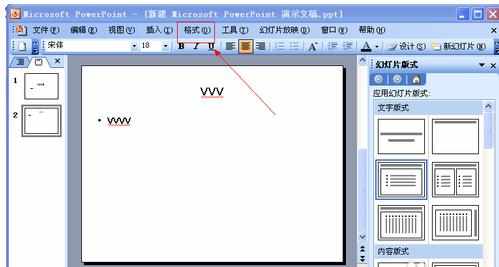
选择格式选项之后,选择下拉列表中的替换字体选项,如图所示:
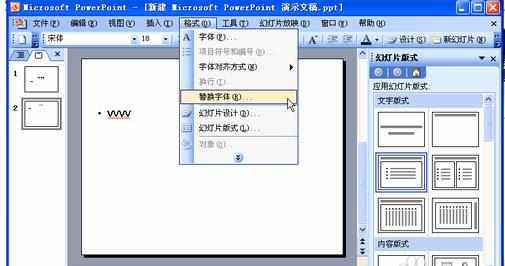
选择替换字体之后打开替换字体属性窗口,如图所示:
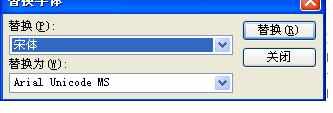
然后我们在替换一栏,选择右边的小三角按钮,选择你要准备要替换的字体,如图:
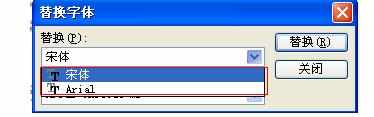
然后再选择要替换为的字体,选择替换为一栏右边的小三角按钮,然后选择你要替换的字体,如图所示:

6这样我们就可以批量替换字体了,就不用一张张幻灯片选择的去替换,批量替换字体对工作的速度大大提高,同时方便快捷。
1.ppt2013如何替换演示文本字体
2.如何在ppt2013中替换字体
3.PPT2013里如何替换模版
4.PPT2013批量修改幻灯片字体教程

PPT2013怎么替换字图文教程的评论条评论